- „Cortana“ yra puikus „Windows 10“ asistentas, nors, kaip ir visais kitais dalykais, jį naudojant gali kilti tam tikrų problemų.
- Vartotojai praneša, kad „Cortana“ vis atsiranda ir šiame straipsnyje mes išnagrinėsime keletą paprastų būdų, kaip išspręsti šią problemą.
- Mūsų „Windows 10“ skyriuje rasite daugiau mūsų technikos ekspertų parašytų trikčių šalinimo straipsnių, todėl patikrinkite juos.
- Šis straipsnis yra išsamesnio vadovų rinkinio, kurį rasite mūsų skirtame, dalis „Cortana Hub“.

Ši programinė įranga ištaisys įprastas kompiuterio klaidas, apsaugos jus nuo failų praradimo, kenkėjiškų programų, aparatūros gedimų ir optimizuos jūsų kompiuterį, kad jis būtų maksimaliai efektyvus. Išspręskite kompiuterio problemas ir pašalinkite virusus dabar atlikdami 3 paprastus veiksmus:
- Atsisiųskite „Restoro“ kompiuterio taisymo įrankį pateikiamas kartu su patentuotomis technologijomis (galima įsigyti patentą čia).
- Spustelėkite Paleiskite nuskaitymą rasti „Windows“ problemų, kurios gali sukelti kompiuterio problemų.
- Spustelėkite Taisyti viską išspręsti problemas, turinčias įtakos jūsų kompiuterio saugumui ir našumui
- „Restoro“ atsisiuntė 0 skaitytojų šį mėnesį.
Nors „Cortana“, be abejo, yra puikus to papildymas „Windows 10“ jau siūlo, kartais tai gali sukelti keletą susierzinimų.
Būtent, problema, kai ji atsitiktinai suaktyvėja be jokio įnašo, kai vartotojai nurodo, kad turi problemų ją išspręsti.
„Cortana“ yra puiki savybė, tačiau kartais gali kilti su ja susijusių problemų. Kalbant apie „Cortana“ ir jos problemas, vartotojai pranešė apie šias problemas:
- Nustokite slinkti „Cortana“ - Tai yra dažna „Cortana“ problema, ir norint ją išspręsti reikia tiesiog išjungti „Three Finger Tap“ ir „Four Finger Tap“ funkcijas.
- Išjungti trijų pirštų palietimą „Cortana“ - Trys pirštų bakstelėjimai yra pagrindinė šios problemos priežastis, ir šiame straipsnyje mes parodysime, kaip tinkamai išjungti šią funkciją.
- Rasti laukelis vis atsiranda - Šią problemą gali sukelti jūsų jutiklinė dalis. Jei turite šią problemą, pabandykite išjungti jutiklinę dalį ir patikrinkite, ar tai padeda.
- „Cortana“ paieška vis atsiranda - Tai dar viena dažna „Cortana“ problema. Jei „Cortana“ vis rodoma, pabandykite prijungti USB pelę ir patikrinkite, ar tai padeda.
- „Cortana“ vis įsijungia, įsijungia, prasideda - Tai gali būti erzinanti problema, tačiau turėtumėte sugebėti ją išspręsti naudodamiesi vienu iš mūsų sprendimų.
Šiame įraše pamatysime, kaip pataisyti „Windows 10 Cortana“ nuolat pasirodo išleisti ir amžinai atsikratyti. Pradėkime.
Kaip pataisyti „Windows 10 Cortana“ vis atsiranda?
1. Išjunkite „Cortana“ suaktyvinančius jutiklinės dalies gestus

Jei naudojate nešiojamąjį kompiuterį su valdikliu, yra tikimybė, kad jūsų nešiojamame kompiuteryje yra keletas nustatytų gestų, kurie suaktyvina „Cortana“.
Jei dar nežinote apie tai, tai tikriausiai tai, kas suaktyvina „Cortana“ jūsų nešiojamame kompiuteryje.
Atlikite toliau nurodytus veiksmus ir tai greitai išspręsite.
- Atidaryk savo Pradžios meniu o dabar atidaryti Nustatymai.
- Nustatymų programoje ieškokite Prietaisai tada spustelėkite jį. Tai atvers naują langą.
- Dabar šiame naujame lange spustelėkite Pelė ir jutiklinė dalis. Tai atvers įvesties įrenginių parinktis.
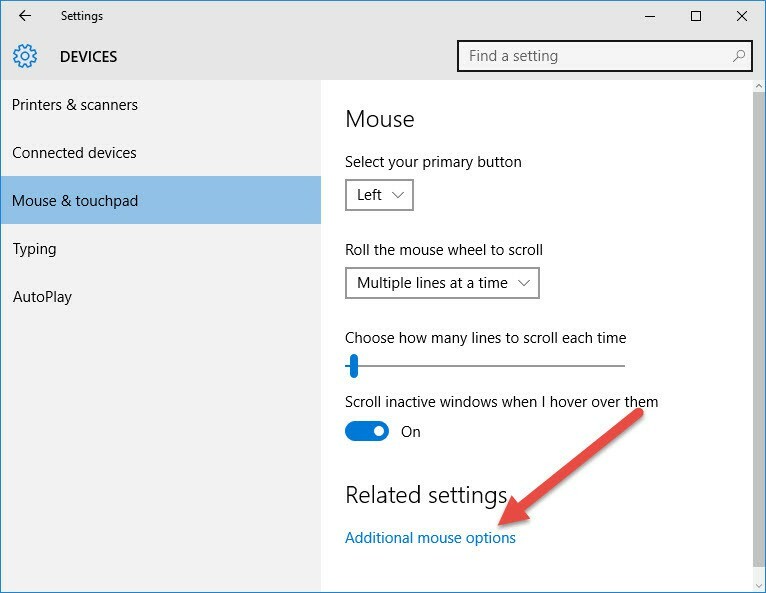
- Dabar šiame lange turite spustelėti Papildomos pelės parinktys. Tai atvers naują langą.
- Šis naujas langas priklauso nuo jūsų turimo įrenginio tipo. (Neturiu nešiojamojo kompiuterio, kitaip būčiau parodęs jums atvaizdą.)
- Dabar atidžiai ieškokite perskaitytų variantų Trijų pirštų bakstelėjimas arba „Four Finger Tap“.
- Turite įsitikinti, kad šios parinktys yra išjungtos, nes tai taip pat yra veiksnys, kuris automatiškai įjungia „Cortana“.
2. Įdiekite senesnę jutiklinės dalies tvarkyklę

Jei „Cortana“ vis pasirodo, problema gali būti jūsų jutiklinės dalies tvarkyklė. Norėdami išspręsti problemą, kai kurie vartotojai rekomenduoja įdiegti senesnę tvarkyklę.
Tai gana paprasta ir tai galite padaryti tiesiai iš „Device Manager“. Norėdami tai padaryti, atlikite šiuos veiksmus:
- Atviras Įrenginių tvarkytuvė, suraskite jutiklinės dalies tvarkyklę, dešiniuoju pelės mygtuku spustelėkite ją ir pasirinkite Atnaujinti tvarkyklę iš meniu.
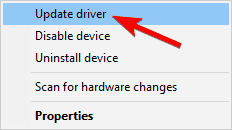
- Dabar pasirinkite Naršykite mano kompiuteryje ieškodami tvarkyklių programinės įrangos.
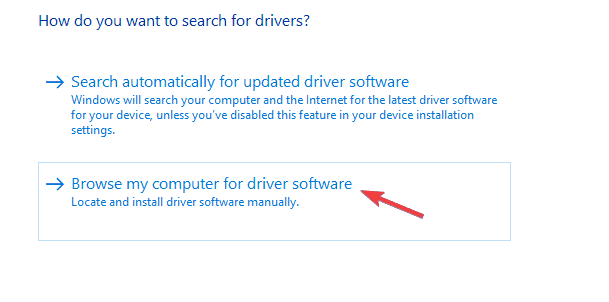
- Spustelėkite Leisk man pasirinkti iš galimų tvarkyklių sąrašo mano kompiuteryje.
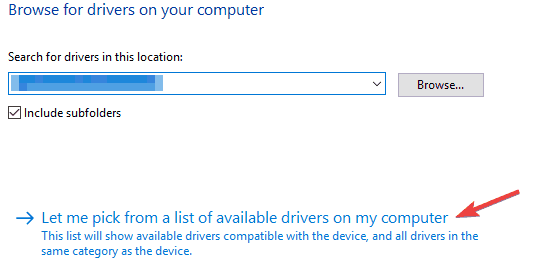
- Dabar pasirodys tvarkyklių sąrašas. Pasirinkite senesnę tvarkyklę ir spustelėkite Kitas.
Įdiegę senesnę tvarkyklę, ieškokite jutiklinės dalies programinės įrangos ir išjunkite Trijų pirštų bakstelėjimas ir „Four Finger Tap“ funkcijos.
Jei šis sprendimas jums tinka, nepamirškite, kad turite neleisti „Windows 10“ automatiškai atnaujinti jutiklinės dalies tvarkyklės.
Norėdami sužinoti, kaip tai padaryti, būtinai patikrinkite mūsų vadovą kaip užblokuoti „Windows 10“ atnaujinti tam tikrus tvarkykles.
Atminkite, kad naudojant įrenginių tvarkytuvę gali nepavykti įdiegti senesnės tvarkyklės. Tokiu atveju turėsite rankiniu būdu pašalinti tvarkyklę kartu su visais susijusiais failais.
Yra daug būdų, kaip tai padaryti, tačiau paprasčiausias būdas yra naudoti pašalinimo programos programinę įrangą.
Šios programos yra specialiai sukurtos pašalinti programas kartu su visais failais ir su jomis susijusiais registro įrašais.
Jei norite visiškai pašalinti programą iš savo kompiuterio, būtinai pabandykite „IOBit Uninstaller“.
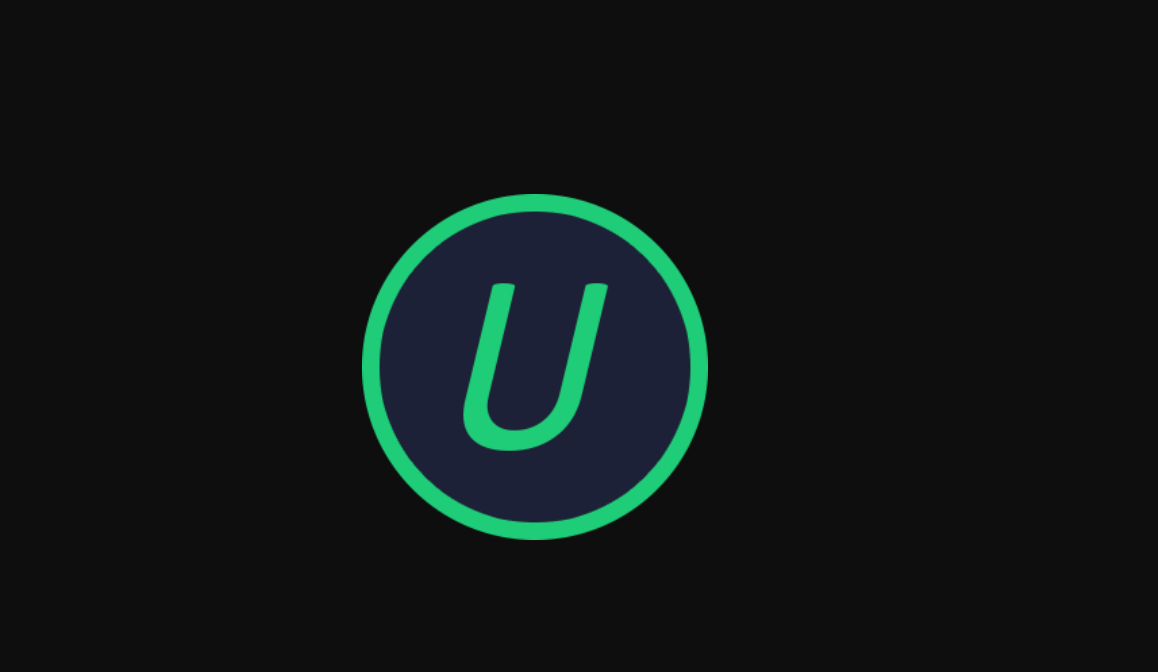
„iObit Uninstaller“ yra puikus įrankis naudoti ir jis pašalins bet kokią nepageidaujamą programą iš jūsų įrenginio, įskaitant atkaklius.
Norėdami naudoti „IObit“,parsisiųstiiš žemiau pateiktos nuorodos irdiegtitai. Tada tiesiog atidarykite programą, pasirinkite programą, kurią norite pašalinti, ir spustelėkitePašalintimygtuką.
Dabar apsilankykite pas savo jutiklinės dalies gamintoją ir atsisiųskite senesnę tvarkyklę. Įdiegę jį išjunkite Trijų pirštų bakstelėjimas ir „Four Finger Tap“ funkcijos ir problema turėtų būti visiškai išspręsta.

„iObit“ pašalinimo programa
Naudodami šį patikimą įrankį, visiškai pašalinkite visas nepageidaujamas programas iš savo įrenginio. Gaukite geriausią pasiūlymą dabar!
3. Išjunkite „Hey Cortana“ karštųjų žodžių aptikimą

Kartais „Cortana“ nesugeba surinkti to, apie ką kalbama, ir gali pradėti pats. Taip yra dėl visada klausomos „Cortana“ funkcijos. Galite jį išjungti, lengvai eidami į „Cortana“ nustatymus.
- Atidarykite meniu Pradėti ir įveskite Cortana. Pastebėsite, kad pasirodys rezultatas, kuriame bus skaityti „Cortana & Search“ nustatymai. Spustelėkite jį.
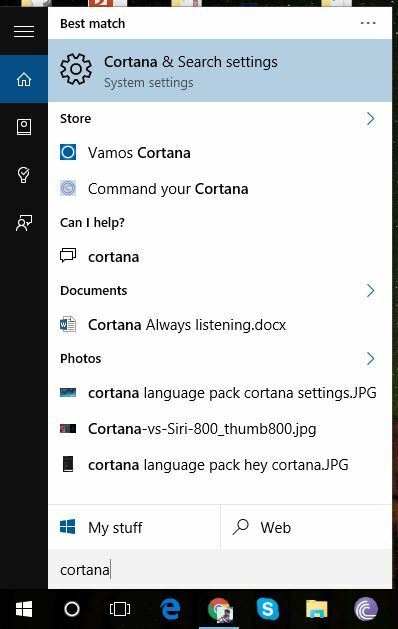
- Spustelėjus šį rezultatą bus atidarytas naujas puslapis. Dabar ieškokite nustatymo, kuris skaito Tegul Cortana atsako Hey Cortana tada išjunkite parinktį.
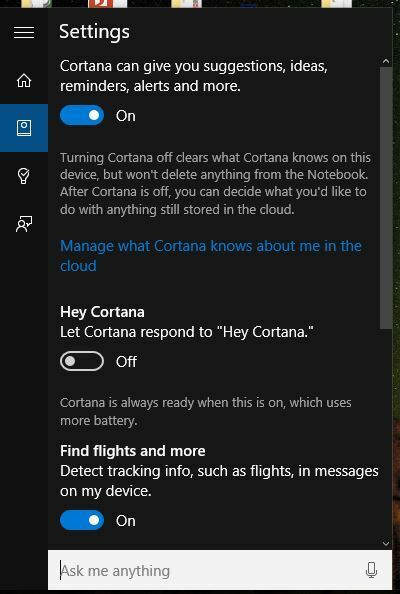
Ei, „Cortana“ neatpažinta „Windows 10“? Štai ką jūs turite padaryti!
4. Išjunkite „Taskbar Tidbits“ paieškos nustatymuose

Atlikite visus nurodytus veiksmus Sprendimas 2. „Cortana“ ir „Search“ nustatymuose ieškokite skaitomos parinkties Užduočių juostos smulkmenos.
Bus galimybė jį išjungti. Padarykite tai ir tai turėtų palengvinti šį klausimą.
5. Išjunkite „Cortana“ užrakinimo ekrane

Jei „Cortana“ vis atsiranda jūsų „Windows 10“ kompiuteryje, problema gali būti jo nustatymai.
Paleiskite sistemos nuskaitymą, kad rastumėte galimų klaidų

Atsisiųskite „Restoro“
Kompiuterio taisymo įrankis

Spustelėkite Paleiskite nuskaitymą rasti „Windows“ problemų.

Spustelėkite Taisyti viską išspręsti patentuotų technologijų problemas.
Paleiskite kompiuterio nuskaitymą naudodami „Restoro“ taisymo įrankį, kad rastumėte klaidų, sukeliančių saugumo problemas ir sulėtėjimą. Baigus nuskaityti, taisymo procesas sugadintus failus pakeis naujais „Windows“ failais ir komponentais.
Pasak vartotojų, šią problemą gali sukelti jūsų užrakto ekrano nustatymai, o norint sustabdyti „Cortana“ rodymą visą laiką, turite atlikti šiuos veiksmus:
- Paspauskite „Windows“ raktas + I atidaryti Nustatymų programa.
- Kai Nustatymų programa atsidaro, eikite į Cortana skyrius.
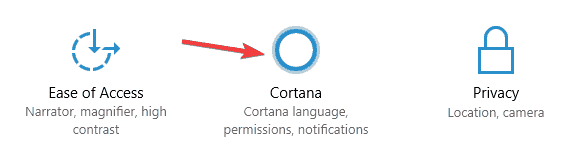
- Dešinėje srityje suraskite „Cortana“ naudokite net tada, kai mano prietaisas yra užrakintas parinktį ir ją išjunkite.
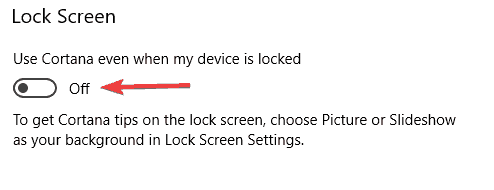
Tai padarius, „Cortana“ problema turėtų būti visiškai išspręsta.
6. Patikrinkite klaviatūrą

Kartais ši problema gali pasirodyti, jei tam tikras raktas yra jūsų klaviatūra yra įstrigęs.
Keletas vartotojų pranešė, kad ši problema atsirado dėl įstrigusio F5 rakto. Dėl to netyčia buvo suaktyvinti tam tikri spartieji klavišai ir atsirado „Cortana“.
Norėdami išspręsti šią problemą, būtinai patikrinkite klaviatūrą ir įsitikinkite, kad nėra įstrigusių klavišų. Arba galite išbandyti kitą klaviatūrą ir patikrinti, ar problema vėl atsiranda.
Atminkite, kad tai mažai tikėtina priežastis, tačiau vis dėlto patariame kiekvienu atveju patikrinti klaviatūrą.
7. Pabandykite naudoti USB pelę

Jei „Cortana“ vis pasirodo, priežastis gali būti jūsų jutiklinė dalis. Kai kurie jutikliniai kilimėliai yra gana jautrūs, todėl gestus galite atlikti netyčia.
Norėdami išspręsti problemą, patariama pabandyti naudoti USB pelę su nešiojamuoju kompiuteriu.
Jei perjungiant į USB pelę problema išsprendžiama, tai reiškia, kad jutiklinėje dalyje atliekate gestus ir netyčia paleidžiate „Cortana“.
Tai nėra nuolatinis sprendimas, tačiau tai yra tinkamas sprendimas, todėl būtinai išbandykite.
8. Išjunkite jutiklinę dalį

Kaip minėta anksčiau, kartais šios problemos gali kilti dėl jūsų jutiklinė dalis. Jei taip dažnai nenaudojate jutiklinės dalies, galite tiesiog ją išjungti kaip apeitį.
Yra keli būdai, kaip tai padaryti, tačiau geriausia naudoti spartųjį klavišą, kad jį išjungtumėte.
Norėdami sužinoti, kuris klavišas išjungia jutiklinę dalį, ieškokite mygtuko, kuriame yra jutiklinės dalies piktograma, ir paspauskite Fn ir tą klavišą kartu, kad išjungtumėte jutiklinę dalį.
Jei nerandate sparčiųjų klavišų, visada galite sužinoti nešiojamojo kompiuterio instrukcijų vadovą, kuriame rasite išsamių instrukcijų, kaip išjungti jutiklinę dalį.
Taip pat galite išjungti jutiklinę dalį naudodami jutiklinės dalies programinę įrangą.
Kiekviena jutiklinio kilimėlio programinė įranga yra skirtinga, tačiau kiekviena jutiklinio kilimėlio programa turi galimybę išjungti jutiklinę dalį, todėl turėtumėte sugebėti ją išjungti.
Galiausiai galite tiesiog išjungti jutiklinę dalį iš „Device Manager“. Norėdami tai padaryti, atlikite šiuos veiksmus:
- Paspauskite „Windows“ raktas + X atidaryti „Win + X“ meniu. Dabar pasirinkite Įrenginių tvarkytuvėiš sąrašo.
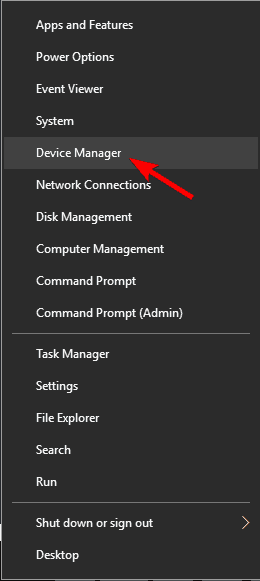
- Sąraše raskite jutiklinę dalį, dešiniuoju pelės mygtuku spustelėkite ją ir pasirinkite Išjungti įrenginį iš meniu.
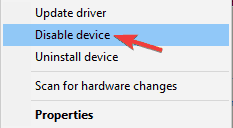
- Kai pasirodys patvirtinimo dialogo langas, spustelėkite Taip.
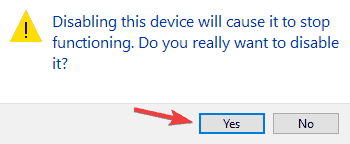
Tai atlikus, jutiklinė dalis turėtų būti visiškai išjungta ir „Cortana“ problema bus išspręsta.
Įspėjimas apie epinį vadovą! Peržiūrėkite mūsų vadovą, kad išjungtumėte jutiklinę dalį dabar!
9. Pakeiskite savo registrą

Pasak vartotojų, „Cortana“ problemas galite išspręsti paprasčiausiai atlikę keletą pakeitimų savo registre. Tai gana paprasta ir galite tai padaryti atlikdami šiuos veiksmus:
- Paspauskite „Windows“ raktas + R ir įeik regedit. Dabar paspauskite Įveskite arba spustelėkite Gerai.
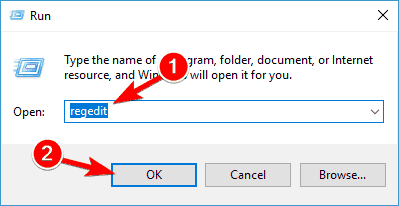
- Kada Registro redaktorius atsidaro, eikite į HKEY_LOCAL_MACHINE \ SOFTWARE \ Synaptics \ SynTP \ Win10 kairiojoje srityje.
- Dešiniuoju pelės mygtuku spustelėkite „Win10“ klavišą ir pasirinkite Eksportuoti iš meniu.
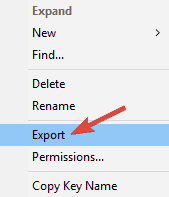
- Viduje konors Eksporto diapazonas pasirinkite Pasirinkta šaka, įveskite norimą failo pavadinimą ir spustelėkite Sutaupyti. Jei pakeitus registrą kas nors nepavyksta, visada galite paleisti eksportuotą failą ir atkurti registrą į pradinę būseną.
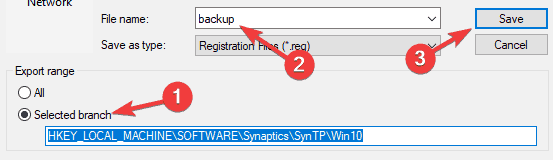
- Dešinėje srityje ištrinkite šiuos DWORD:
- „3FingerTapAction“
- 3FingerTapPlugInActionID
- 3FingerTapPlugInID
- 3FingerPressButtonAction
Tai atlikę patikrinkite, ar problema vis dar išlieka. Jei nerandate nė vieno iš šių DWORD ar kelio iš 2 veiksmo, šis sprendimas jums netinka, todėl galite jį tiesiog praleisti.
Negalite pasiekti registro rengyklės? Peržiūrėkite šį vadovą ir išspręskite problemą.
Tai yra keletas darbo būdai, kaip automatiškai atsirasti „Windows 10 Cortana“.
Šie metodai neabejotinai padės išspręsti problemą, su kuria susiduriate, nes jau daugybė kitų naudoja internetą.
Praneškite mums, kaip šios instrukcijos pasiteisino mūsų komentaruose!
 Vis dar kyla problemų?Ištaisykite juos naudodami šį įrankį:
Vis dar kyla problemų?Ištaisykite juos naudodami šį įrankį:
- Atsisiųskite šį kompiuterio taisymo įrankį įvertintas puikiai „TrustPilot.com“ (atsisiuntimas prasideda šiame puslapyje).
- Spustelėkite Paleiskite nuskaitymą rasti „Windows“ problemų, kurios gali sukelti kompiuterio problemų.
- Spustelėkite Taisyti viską išspręsti patentuotų technologijų problemas (Išskirtinė nuolaida mūsų skaitytojams).
„Restoro“ atsisiuntė 0 skaitytojų šį mėnesį.


